Vous souvenez-vous des disquettes ? Jadis, elles étaient indispensables. Puis, elles ont été supplantées et les lecteurs de disquettes ont disparu des ordinateurs les plus récents. Voici comment accéder à une disquette d’époque de 3,5 ou 5,25 pouces sur un PC ou un Mac fonctionnant sous Windows moderne.
Un défi : la copie de données n’est que le début
Avant de commencer, il est essentiel de prendre conscience d’un point crucial. Ce que nous allons aborder ici, à savoir la copie de données d’une disquette ancienne vers un PC récent, ne constitue que la première étape. Une fois les données copiées, il faut encore pouvoir les lire. Elles peuvent être enfermées dans des formats de fichiers d’époque, que les logiciels actuels ne peuvent pas déchiffrer.
Vous devrez donc trouver comment accéder à ces données, ou les convertir, en utilisant des émulateurs comme DOSBox ou d’autres utilitaires. Ce sujet dépasse le cadre de cet article.
Comment transférer des fichiers d’un lecteur de disquette 3,5 pouces vers un PC moderne
Si vous possédez des disquettes de 3,5 pouces formatées pour MS-DOS ou Windows que vous désirez copier sur un PC moderne sous Windows 10 ou Windows 7, vous avez de la chance. C’est le format le plus simple à gérer. Les lecteurs de disquettes de 3,5 pouces sont restés un produit obsolète bien après que leur capacité de 1,44 Mo soit devenue dérisoire. Par conséquent, de nombreux lecteurs et solutions semi-modernes sont disponibles. Nous allons examiner les options, de la plus simple à la plus complexe.
Option 1 : Utiliser un nouveau lecteur de disquette USB
En consultant Amazon, Newegg ou même eBay, vous découvrirez de nombreux modèles abordables (entre 10 et 30 euros) de lecteurs de disquettes USB 3,5 pouces. Si vous êtes pressé et que vous avez besoin d’une solution simple et rapide pour un ou deux disques, cela peut valoir la peine d’essayer.
Cependant, notre expérience montre que ces lecteurs sont souvent peu fiables et source de frustration. Il est donc conseillé de lire les avis avant de vous lancer. Assurez-vous que vous êtes prêt à prendre le risque de confier vos précieuses données à un lecteur dont le coût de fabrication est probablement minime.
Option 2 : Utiliser un lecteur de disquette USB vintage
À la fin des années 1990 et au début des années 2000, de nombreux fabricants d’ordinateurs portables fins (comme HP, Sony et Dell) proposaient également des lecteurs de disquettes USB externes. Ces lecteurs anciens intègrent des composants de bien meilleure qualité que les clés USB bon marché que l’on trouve aujourd’hui sur Amazon. De plus, ils sont suffisamment récents pour fonctionner sans réparation.
Nous vous suggérons de faire une recherche sur eBay avec des termes comme « Lecteur de disquette USB Sony » et de tenter votre chance avec l’un de ces modèles. La plupart sont toujours reconnus comme périphériques « plug-and-play » par Windows 10.
Quelle que soit la marque, il n’est pas nécessaire d’avoir un lecteur correspondant à votre PC. Par exemple, un lecteur de disquette USB Sony fonctionnera sans problème lorsqu’il sera branché sur un port USB de n’importe quel PC Windows.
Option 3 : Utiliser un lecteur de disquette interne avec un adaptateur USB bon marché
Si vous préférez un défi et souhaitez faire le montage vous-même, vous pouvez également acheter un lecteur de disquette interne de 3,5 pouces. Peut-être même que vous en avez déjà un sous la main. Vous pouvez le relier à un adaptateur générique de disquette vers USB.
Il est possible de bricoler une alimentation externe pour le lecteur de disquette en utilisant l’adaptateur adéquat. Une autre possibilité est de monter le lecteur et l’adaptateur à l’intérieur d’un boîtier d’ordinateur et d’utiliser un adaptateur d’alimentation SATA. Toutefois, nous n’avons pas testé ces solutions, vous les utilisez donc à vos propres risques.
Option 4 : Utiliser un ancien ordinateur doté d’un lecteur de disquette et d’une connexion réseau
Si vous possédez un ancien PC ou ordinateur portable sous Windows 98, ME, XP ou 2000, équipé d’une connexion Ethernet et d’un lecteur de disquette de 3,5 pouces, il sera peut-être en mesure de lire et de copier la disquette sur le disque dur de l’ordinateur. Vous pourrez ensuite transférer les données via votre réseau local vers un PC moderne.
Le plus délicat est de s’assurer que le réseau local entre vos machines anciennes et modernes fonctionne correctement. Cela revient à faire en sorte que le partage de fichiers Windows de différentes époques cohabite sans problème.
Vous pouvez également télécharger les fichiers sur un site FTP (éventuellement via un serveur NAS local) et les récupérer ensuite sur votre PC moderne.
Comment transférer des fichiers PC d’un lecteur de disquette 5,25 pouces vers un PC moderne

Si vous avez des disquettes de 5,25 pouces formatées pour MS-DOS ou Windows que vous souhaitez transférer sur un PC Windows récent, vous êtes confronté à une tâche plus ardue. En effet, les disquettes de 5,25 pouces ne sont plus utilisées depuis le milieu des années 1990, et trouver un lecteur de disquettes 5,25 pouces en état de marche peut s’avérer difficile.
Passons en revue les options disponibles pour copier les données vers un PC moderne, de la plus simple à la plus complexe.
Option 1 : Utiliser l’adaptateur USB FC5025 et un lecteur de disquette interne de 5,25 pouces
Une petite entreprise nommée Device Side Data commercialise un adaptateur appelé FC5025. Il vous permet d’utiliser un lecteur de disquettes interne de 5,25 pouces pour copier des données à partir de disques de 5,25 pouces dans différents formats, via un câble USB vers un PC récent. Cette carte coûte environ 55 euros.
Il vous faudra également les câbles nécessaires, une alimentation avec connecteur Molex pour le lecteur, et éventuellement un boîtier de baie de lecteur externe de 5,25 pouces si vous souhaitez un ensemble esthétique. Une fois configuré, le FC5205 est un investissement qui vaut le coup, surtout si vous avez également des disques de 5,25 pouces pour des systèmes non-IBM (tels que Apple II) que vous souhaitez sauvegarder.
Le FC5025 copie les données de la disquette dans des fichiers images de disque. Vous aurez donc également besoin d’un outil d’image disque, comme WinImage, pour lire et extraire les données.
Option 2 : Utiliser un Kryoflux avec un lecteur de disquette interne de 5,25 pouces
Tout comme le FC5025, le KryoFlux est un adaptateur de disquette vers USB qui exige une configuration importante pour fonctionner. Là encore, il vous faudra la carte KryoFlux, un lecteur de disquettes ancien de 5,25 pouces, une alimentation, des câbles, et éventuellement un boîtier.
Le KryoFlux copie les données du disque dans des fichiers images de disque. Vous pourrez ensuite les utiliser avec des émulateurs ou y accéder à l’aide d’un outil d’image disque comme WinImage.
L’avantage du KryoFlux est qu’il peut sauvegarder des disques protégés contre la copie, ou des disques dans de nombreux autres formats (Apple II, C64, etc.), et ce avec une grande précision.
Le KryoFlux présente cependant quelques inconvénients. Tout d’abord, il coûte plus de 100 euros.
Ensuite, il s’adresse plutôt au marché de la préservation des logiciels universitaires qu’aux consommateurs en général. C’est pourquoi la sauvegarde, ou même l’accès aux données sur le disque, n’est pas très intuitif.
Option 3 : Utiliser un ordinateur ancien doté d’un lecteur de disquette et d’une connexion réseau
Si vous possédez un ancien PC sous Windows 98 ou ME, équipé d’une connexion Ethernet et d’un lecteur de disquette de 5,25 pouces, il sera peut-être en mesure de lire la disquette afin que vous puissiez transférer les données via le réseau local vers un PC moderne.
Comme pour l’option avec le lecteur de 3,5 pouces, vous pourriez avoir des problèmes pour faire fonctionner correctement le partage de fichiers Windows entre un PC ancien et un PC récent.
Cependant, il existe d’autres solutions. La première consiste à télécharger les fichiers sur un serveur FTP depuis la machine ancienne, puis à les récupérer de ce serveur vers l’ordinateur plus récent.
Comment transférer des fichiers d’un lecteur de disquette 3,5 pouces vers un Mac moderne
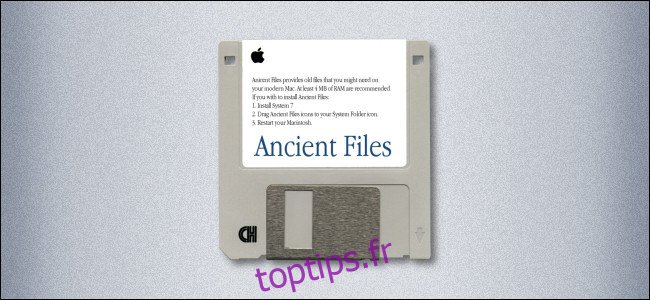
La procédure pour lire des disquettes sur un Mac dépend du type de disque que vous souhaitez utiliser. Nous allons examiner chaque type dans les sections suivantes.
Disquettes Mac 1,44 Mo
Si vous possédez des disquettes Mac de 1,44 Mo, un Mac moderne tournant sous macOS 10.14 Mojave ou une version antérieure devrait être capable de les lire avec un lecteur de disquette USB vintage.
De nombreuses personnes préfèrent le lecteur USB Imation SuperDisk LS-120. C’est un concurrent du lecteur ZIP qui peut lire à la fois ses disquettes originales de grande capacité et les disquettes classiques de 1,44 Mo. Vous pouvez encore en trouver à un prix raisonnable sur eBay. Vous pouvez également utiliser un lecteur de disquette USB ancien de Sony ou HP.
Si votre machine est sous macOS 10.15 ou une version ultérieure, vous n’avez pas de chance en ce qui concerne la prise en charge native des disquettes USB. Apple a supprimé la prise en charge du système de fichiers hiérarchique (HFS) des disquettes Mac d’époque à partir de Catalina. Des solutions techniques peuvent exister, notamment le rétablissement de la prise en charge HFS, mais elles sont complexes et de nouvelles options sont encore en train d’émerger.
Disquettes IBM PC 3,5 pouces
Si vous souhaitez que votre Mac puisse lire les disquettes 3,5 pouces au format IBM PC, vous pouvez utiliser un lecteur de disquette USB PC ancien. (Paradoxalement, Catalina est toujours capable de lire le système de fichiers FAT12 utilisé par les disquettes MS-DOS anciennes, mais pas les anciens disques Mac.)
Nous avons testé un lecteur de disquette Sony VAIO avec un iMac 2013. Il n’a eu aucun problème à lire les fichiers d’un disque au format IBM PC haute densité de 3,5 pouces. Vous pouvez probablement trouver un bon lecteur de disquette USB Sony ou HP sur eBay.
Disquettes Mac 400 ou 800 K
Si vous avez des disquettes Mac de 400 ou 800 K, la situation devient beaucoup plus délicate. Les lecteurs de disque qui les ont écrites utilisaient un encodage spécial appelé GCR. Cette technique n’est pas physiquement prise en charge par la plupart des lecteurs de disquettes USB 3,5 pouces.
Récemment, cependant, une nouvelle solution nommée Applesauce est apparue pour l’archivage des disques Mac 400/800 K. Il s’agit d’un adaptateur USB qui vous permet de brancher des lecteurs de disquettes Apple II et Macintosh d’époque à un Mac moderne et de lire des disquettes anciennes avec une grande précision.
Le plus gros inconvénient est son prix : la version Deluxe nécessaire pour lire les disquettes Mac coûte 285 euros. Cela s’explique principalement par le fait qu’il s’agit d’un produit amateur complexe, fabriqué en très petite quantité. Cependant, avec cet appareil et le lecteur d’époque approprié, vous pouvez lire vos disquettes en images de disque qui peuvent être utilisées avec des émulateurs ou extraites avec d’autres outils.
Toutes les disquettes Mac
Pour tous les disques Mac, le plus simple pourrait être de trouver un ordinateur de bureau ou portable Mac ancien avec un SuperDrive de 3,5 pouces capable de lire et d’écrire sur des disques de 400/800 K et de 1,44 Mo. Essayez de trouver une machine de l’ère du G3 beige, qui était encore équipée de lecteurs de disquettes. Le plus récent sera le mieux, car vous aurez moins de chances de devoir effectuer des réparations pour le faire fonctionner.
À partir de là, vous pourrez utiliser le réseau pour transférer les fichiers entre les Mac anciens et récents, mais c’est un défi à part entière.
C’est complexe, mais il y a de l’espoir
Lors de la sauvegarde d’anciennes disquettes, toutes les combinaisons possibles de lecteurs, de systèmes et de formats impliquent une multitude de stratégies complexes que nous ne pouvons pas aborder ici.
Heureusement, d’autres ressources existent si vous avez besoin de quelque chose de plus pointu, comme l’accès à un lecteur de disquette de 8 pouces contenant des fichiers CP/M. Herb Johnson a créé un site remarquable regorgeant de données techniques sur différents systèmes de disquettes, si vous souhaitez en savoir plus sur leur fonctionnement.
LowEndMac propose également un excellent guide sur les formats de disquettes Mac. Bonne chance !